
Verspreid en onoplettendheid van sommige gebruikers kan leiden tot wat het wachtwoord van het Windows XP-account wordt vergeten. Het bedreigt zowel een banaaltijdverlies om het systeem en het verlies van waardevolle documenten in het werk opnieuw te installeren.
Windows XP wachtwoordherstel
Allereerst zullen we begrijpen hoe u geen "wachtwoorden kunt herstellen" in WIN XP. Probeer in geen geval het SAM-bestand met accountgegevens niet te verwijderen. Dit kan leiden tot verlies van een deel van de informatie in de gebruikersmappen. Het is ook zeer aan te raden om een manier te gebruiken met een aanmelding.Scr van de opdrachtregel (het starten van de console in het wensvenster). Dergelijke acties zullen waarschijnlijk de prestaties van het systeem te ontnemen.Hoe het wachtwoord te herstellen? In feite zijn er verschillende effectieve manieren, van het wachtwoord wijzigen met behulp van de "Account" van de beheerder voordat u programma's van derden gebruikt.
Erd commandant.
ERD Commander is een medium dat loopt vanaf de boot schijf of flash drive en diverse service-voorzieningen, waaronder gebruikerswachtwoord editor heeft.
- Voorbereiding van flashdrive.
Hoe maak je een bootable flash drive met ERD Commander te creëren, in detail beschreven in dit artikel, waar u een link naar de distributie te downloaden zal zijn.
- Vervolgens moet u de auto opnieuw opstarten en naar BIOS om de bestelvolgorde te wijzigen, zodat ons opstartbaar medium de eerste is die de manier is met de opgenomen manier.
Lees meer: Configureer BIOS om te downloaden van een flashstation
- Na het laden met pijlen, selecteert u Windows XP in de lijst met de voorgestelde besturingssystemen en klikt u op Enter.
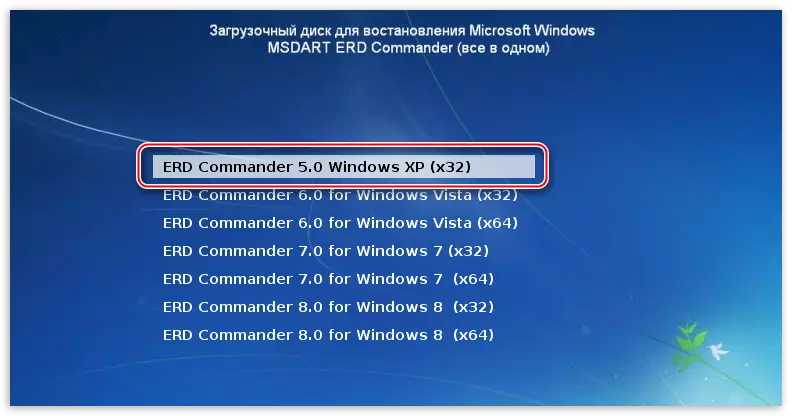
- Vervolgens moet u ons systeem op de schijf installeren en klikken op OK.
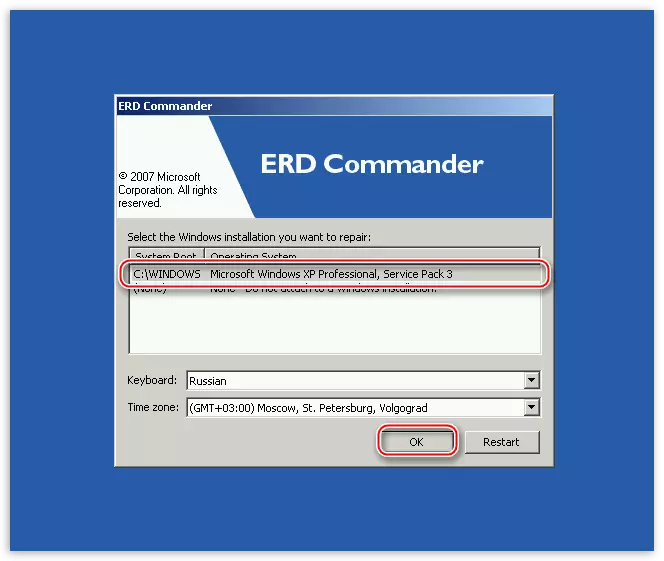
- De omgeving zal plaatsvinden, waarna u op de knop "Start" moet klikken, ga naar het gedeelte "Systeemhulpmiddelen" en selecteert u het hulpprogramma "Locksmith".

- In het eerste bevat het venster Utility informatie die de wizard u zal helpen bij het wijzigen van het vergeten wachtwoord voor een account. Hier klikt u op "Volgende".

- Selecteer vervolgens de gebruiker in de vervolgkeuzelijst, voer een nieuw wachtwoord twee keer in en klik nogmaals op "Volgende".
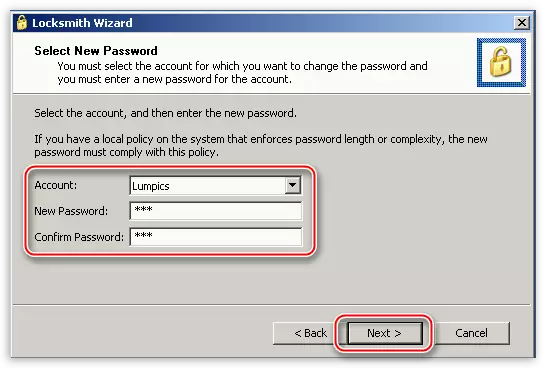
- Klik op "Finish" en start de computer opnieuw op (CTRL + ALT + DEL). Vergeet niet om de belasting bestelling terug in uw vorige toestand.

account Admin
In Windows XP, is er een gebruiker die automatisch wordt gemaakt tijdens de installatie van het systeem. Standaard heeft hij de naam "Administrator" en heeft vrijwel onbeperkte rechten. Als u deze account in te voeren, kunt u het wachtwoord voor elke gebruiker te wijzigen.
- Om te beginnen, is het noodzakelijk om dit account te vinden, omdat op de gebruikelijke wijze is het niet in het welkom venster weergegeven.
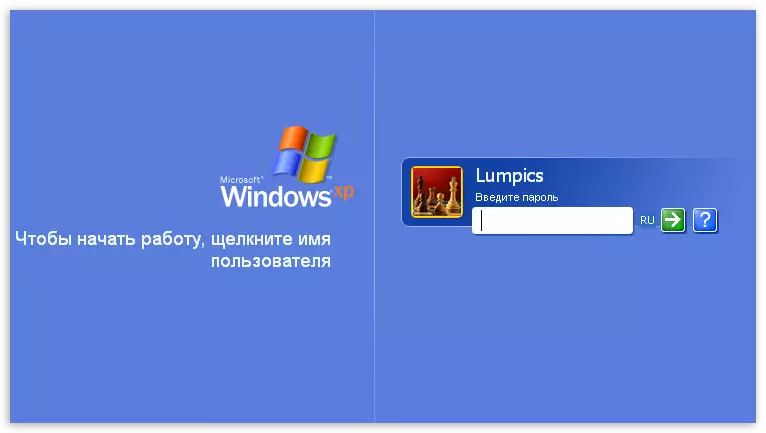
Het is net zoiets als dit: klem de Ctrl + Alt-toetsen en druk op DELETE tweemaal. Daarna zullen we een ander scherm te zien met de mogelijkheid van het invoeren van de gebruikersnaam. Voer de "Beheerder" in de "User" veld, indien nodig, we schrijven een wachtwoord (er is geen standaard) en voer Windows.
Finish, we het wachtwoord veranderd, kunt u zich nu aanmelden onder uw account.
Conclusie
Maximale verantwoorde verwijzen naar de opslag van wachtwoorden, het niet houden op de harde schijf, de toegang tot die dit wachtwoord beveiligt. Voor dergelijke doeleinden is het beter om een verwijderbaar medium of wolk zoals Yandex drive.
Laat altijd onszelf "paden voor retreat" door het creëren boot schijven of flash drives te herstellen en ontgrendelen van het systeem.
